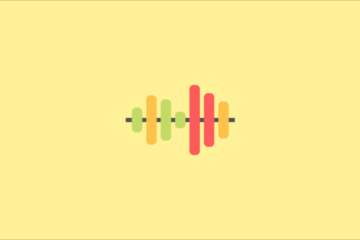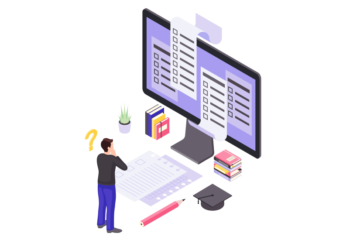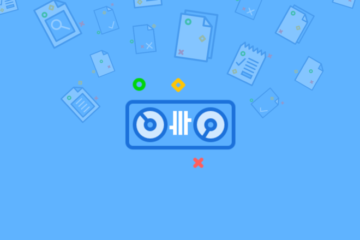今回の記事では、FL Studioの純正プラグインである「SliceX」を詳しく解説していきます。この記事を読めば、あなたは
- SliceXとは何か
- 具体的な使い方
- 1. ボーカル・チョップの作り方
- 2. ブレイク・ビートなどの作り方
がわかるでしょう。それでは早速始めていきます。

【FL Studio テンプレート Pro】
お金なし・人脈なし・時間なしのアマチュアでも、プロのレーベルに採用される楽曲を作れるFL Studioのテンプレート。
目次
SliceXとは何か
SliceXとは、音を自動的にカットし、それぞれにMIDIを割り当ててくれるプラグインです。例えばドラムであれば、トランジェントを検知して1つのサンプルごとに分けてくれますし、ボーカルであれば音階が変わるごとに切ってくれます。
そのため、それをピアノロールやMIDIキーボードで弾くことで、全く新しい音作りができるようになります。「ちょっと何言ってるか分かんない…」という方は、これから具体例を紹介するのですぐわかっていただけると思います。
AbletonやLogicには入っていない、FL Studioユニークなプラグインです。個人的にはVocodexと並ぶFLの魅力かと思います。
SliceXの使い方

まずはチャンネル・ラックにInstrumentとしてSliceXを読み込みましょう。その後やることは、難しそうに見えて、とてもシンプルです。
何かチョップ(音をいくつかの部分に切り出すこと)をしたい音、例えばアカペラやドラムループなどを、「Wave Editor」に読み込みます。するとFLは勝手に音を解析しチョップしてくれます。基本的に作業はこれだけです。
具体的な使い方
1. ボーカル・チョップの作り方
まずは上の動画を観てみましょう。最近はどのEDMでも使われている「Vocal Chop」の作り方が解説されています。
単純にオーディオをカットするよりも複雑なサウンドを作りやすいことが、良く理解できると思います。
2. ブレイク・ビートなどの作り方
他のジャンルでもSliceXは大活躍します。ドラムをBreak Beat化したり、ボーカルだけでなく、時にはPianoやGuitarのようなアコースティック系の音でもかっこよく聞かせることができます。ぜひ参考にしてみて下さい。
それでは、みなさんも自分だけのSliceXの新しい使い方を発見してみて下さい。また次回の記事でお会いしましょう。Happy Producing<3

【FL Studio テンプレート Pro】
お金なし・人脈なし・時間なしのアマチュアでも、プロのレーベルに採用される楽曲を作れるFL Studioのテンプレート。